今話題のNFTアートを購入したいんだけど、Coincheckに入金し終わった後はどうしたらいいの?


世界最大級のNFTマーケットプレイスである「OpenSea」でNFTアートを購入するためには、MetaMaskへETHを送金する必要があります。
今回は スマホアプリCoincheckからMetaMask(PC版)へ送金する方法をご説明いたします。
MetaMaskのウォレットは準備していますか?
MetaMaskのウォレットをまだ持っていない方は、先に用意しましょう。
こちらの MetaMask公式ホームページ からインストールして下さい。
別記事で MetaMaskの登録方法 を画像付きで分かりやすく説明しているので、参考にしながら進めてみてください。
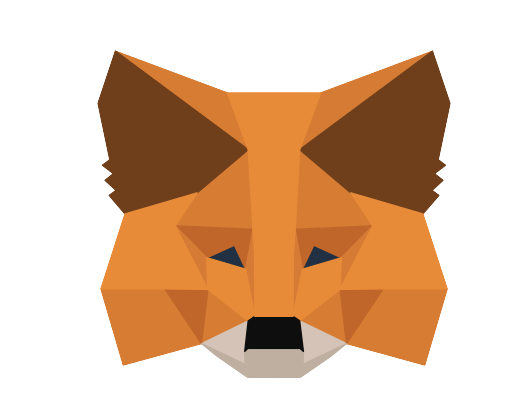
MetaMaskへ送金する5つの手順
- MetaMaskへログインしアドレスをコピー
- Coincheckへログインし送金する通貨を選ぶ
- 宛先にMetaMaskのアドレスを入力
- 送金額を入力
- 2段階認証でログインしてMetaMaskへ送金
1. MetaMaskへログインしアドレスをコピー
1. MetaMask(PC版)へログイン
ログイン後、アカウント名のすぐ下にある赤枠内のアドレスをクリックしてコピーする。
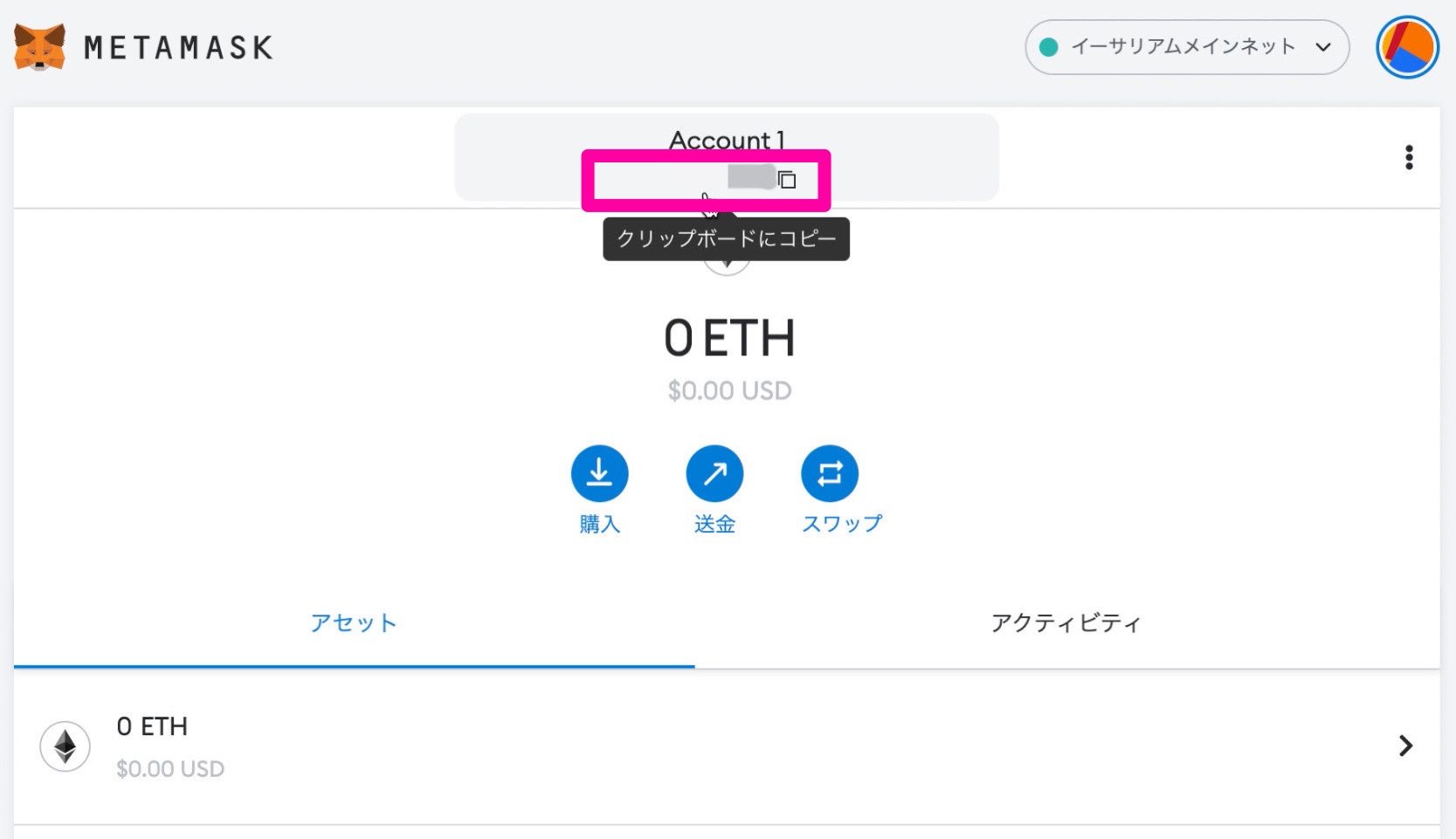
2. Coincheckへログインし送金する通貨を選ぶ
1. スマホアプリCoincheckを起動
Coincheckのホーム画面の下にあるウォレットをタップ
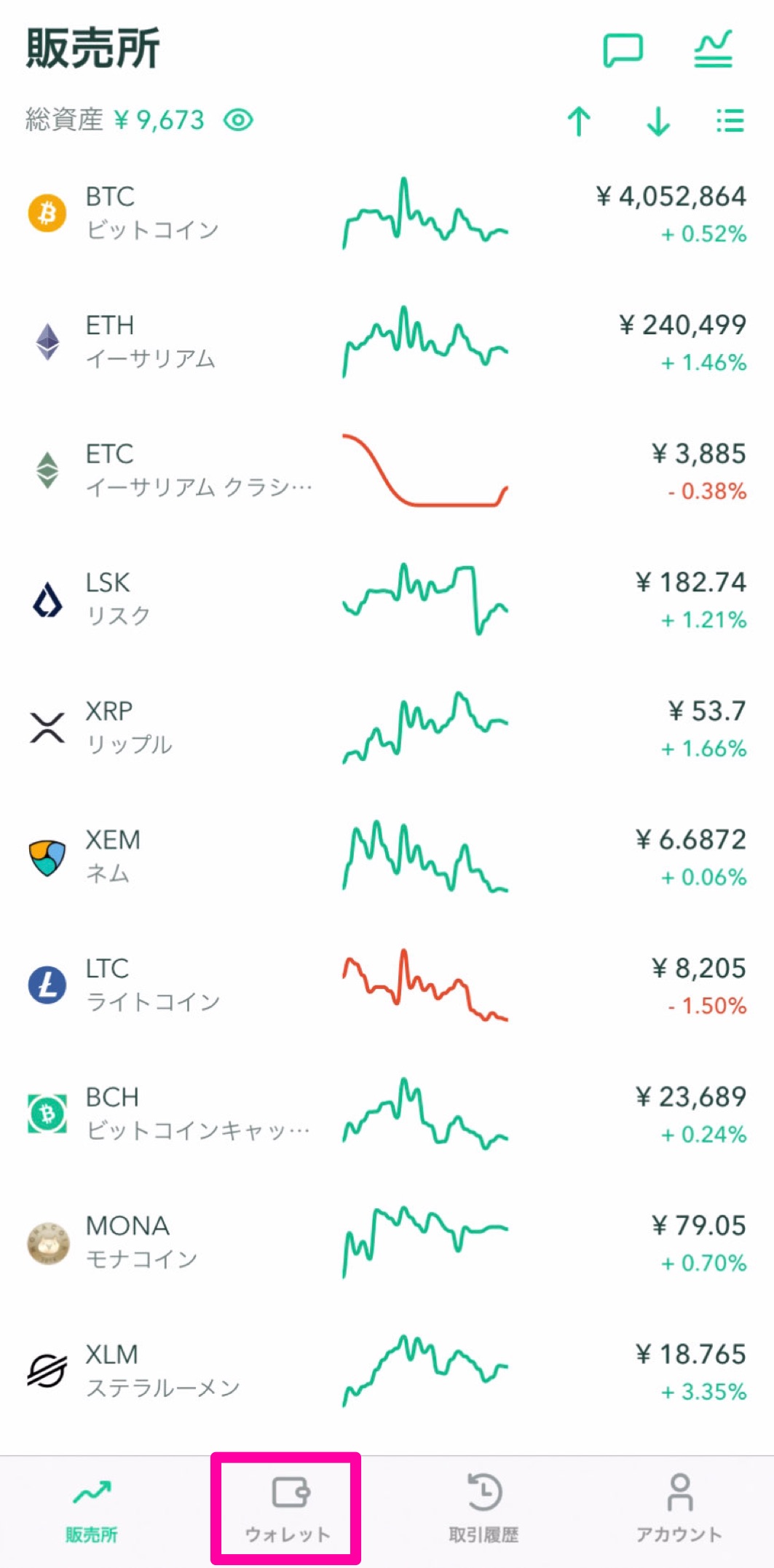
2. ウォレット画面
表示された暗号資産の一覧から「ETH」を選択
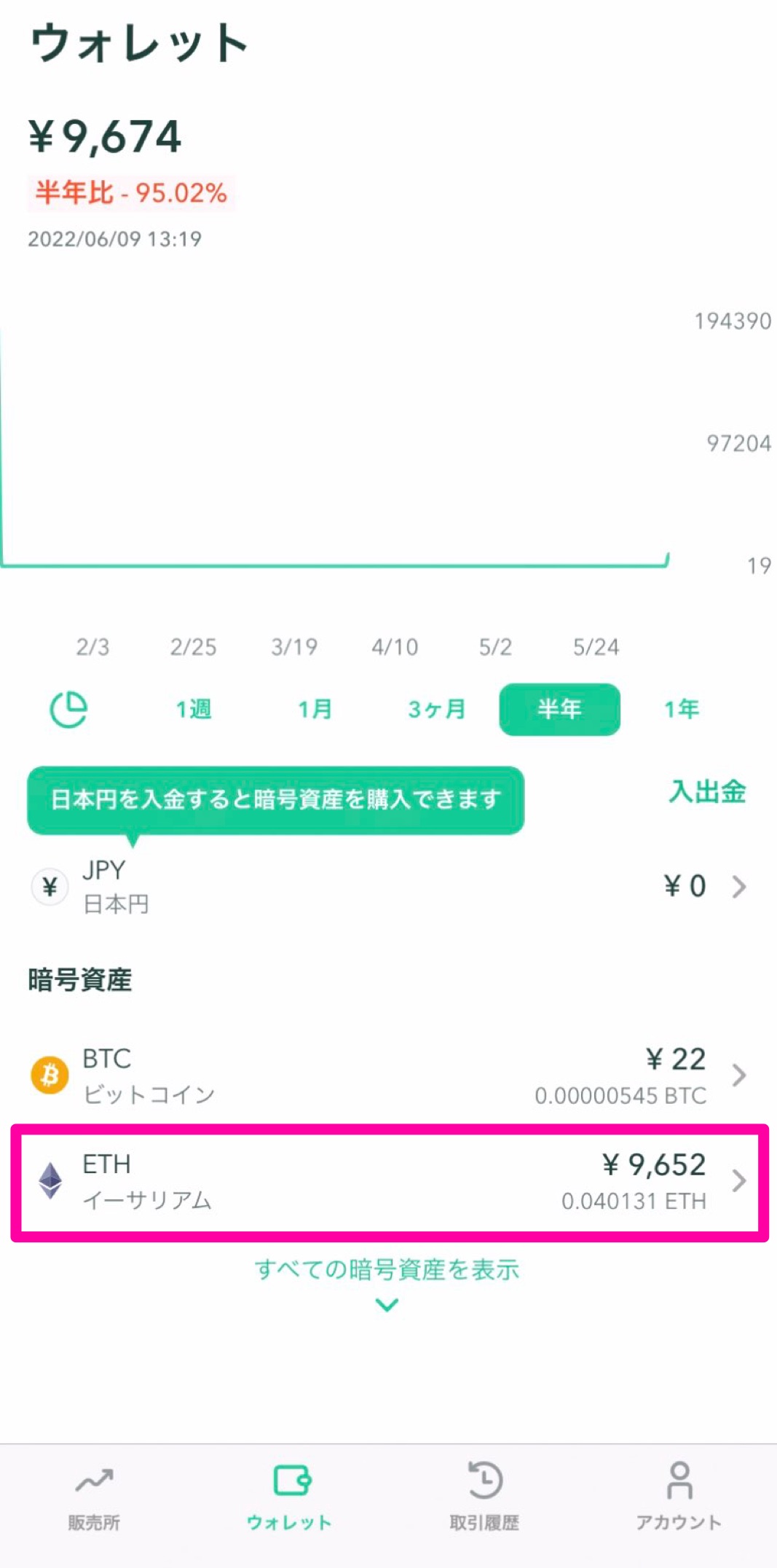
3. ETH残高画面
画面中央の「送金」をタップ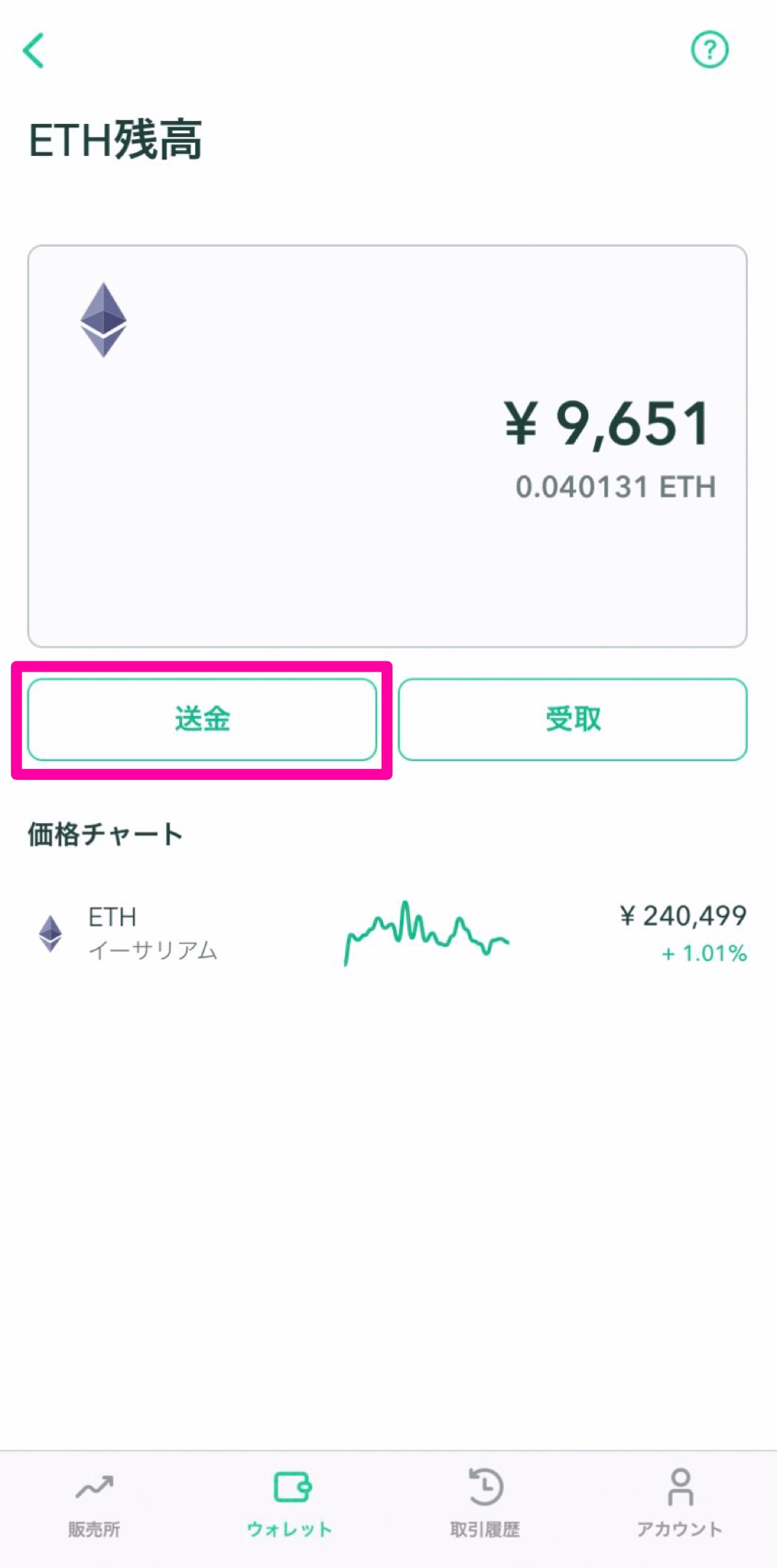
3. 宛先にMetaMaskのアドレスを入力
1. 暗号資産の送金画面
赤枠の「宛先を追加 / 編集」をタップして送金する宛先リストを作成しましょう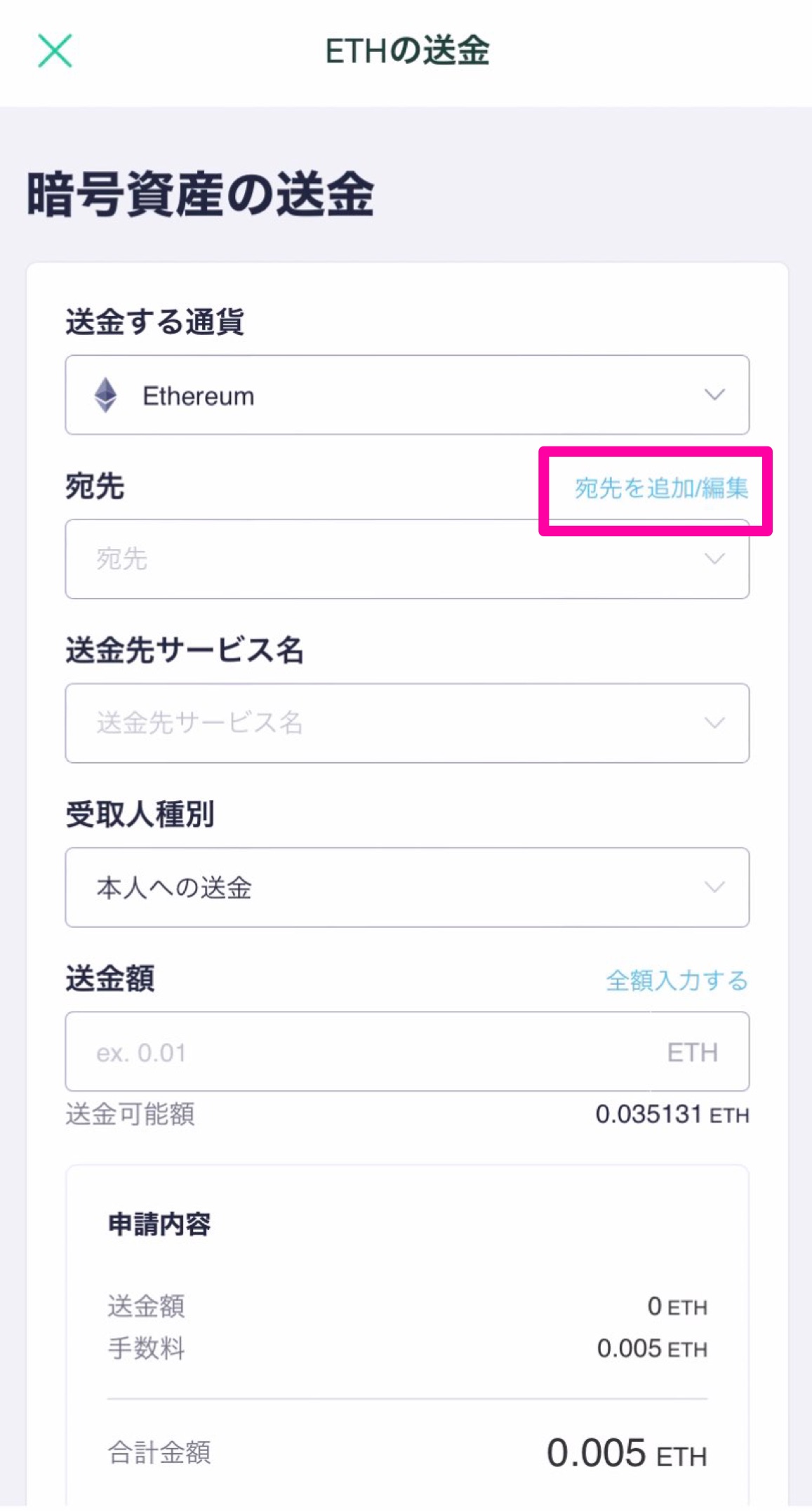
2. 宛先リスト
「新規追加」をタップ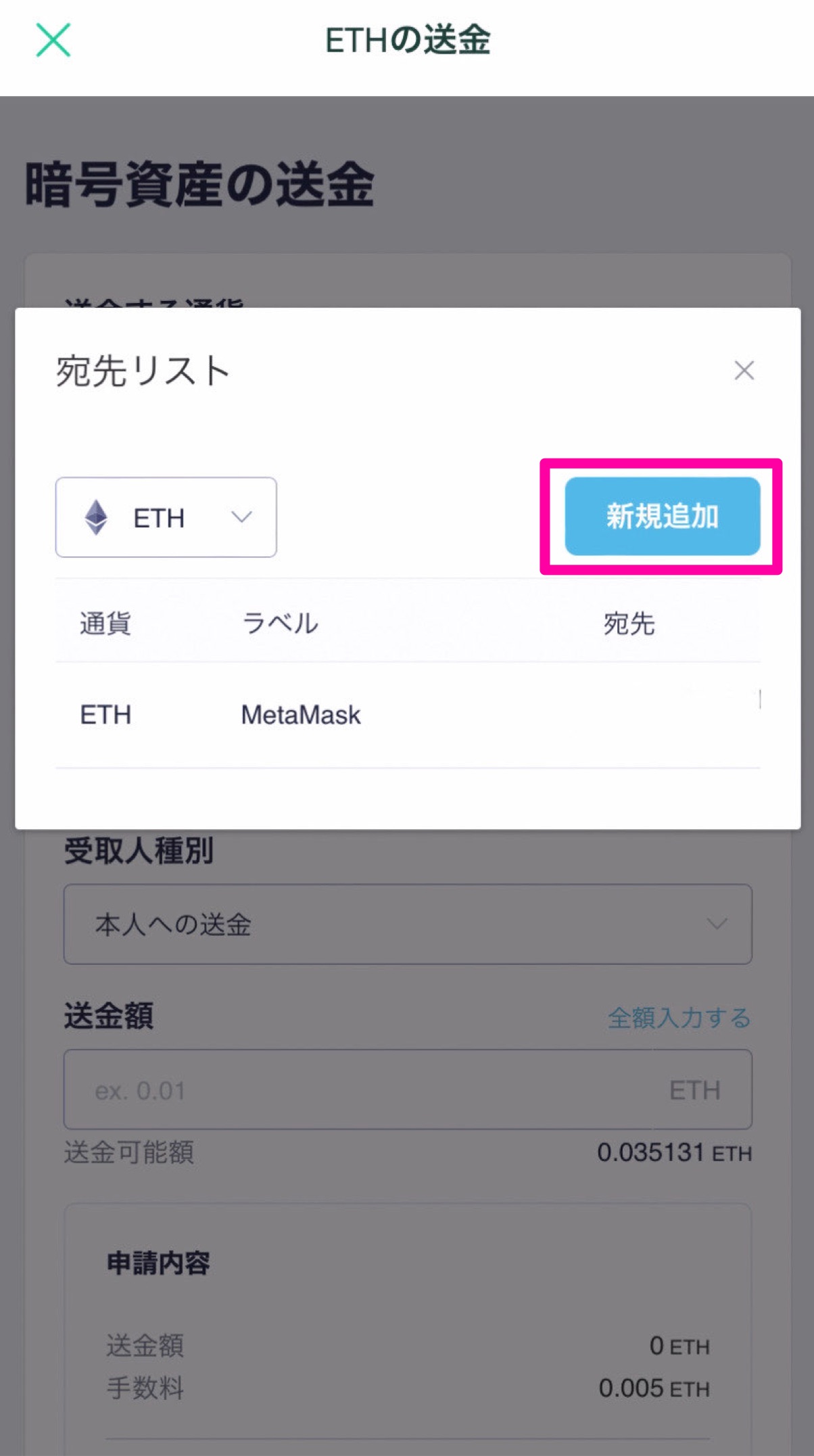
3. 宛先を新規追加(1)
① 通貨がETHになっていることを確認
② ラベル名は自身が送金先を区別するためのものなので、自由決めてOK
③ 宛先は【STEP1.】で、コピーしたMetaMaskのアドレスを貼り付ける
(※)パソコンでコピーしたアドレスをスマホへ貼り付ける方法一例は下で説明しています。
④ 「SMSを送信」をタップ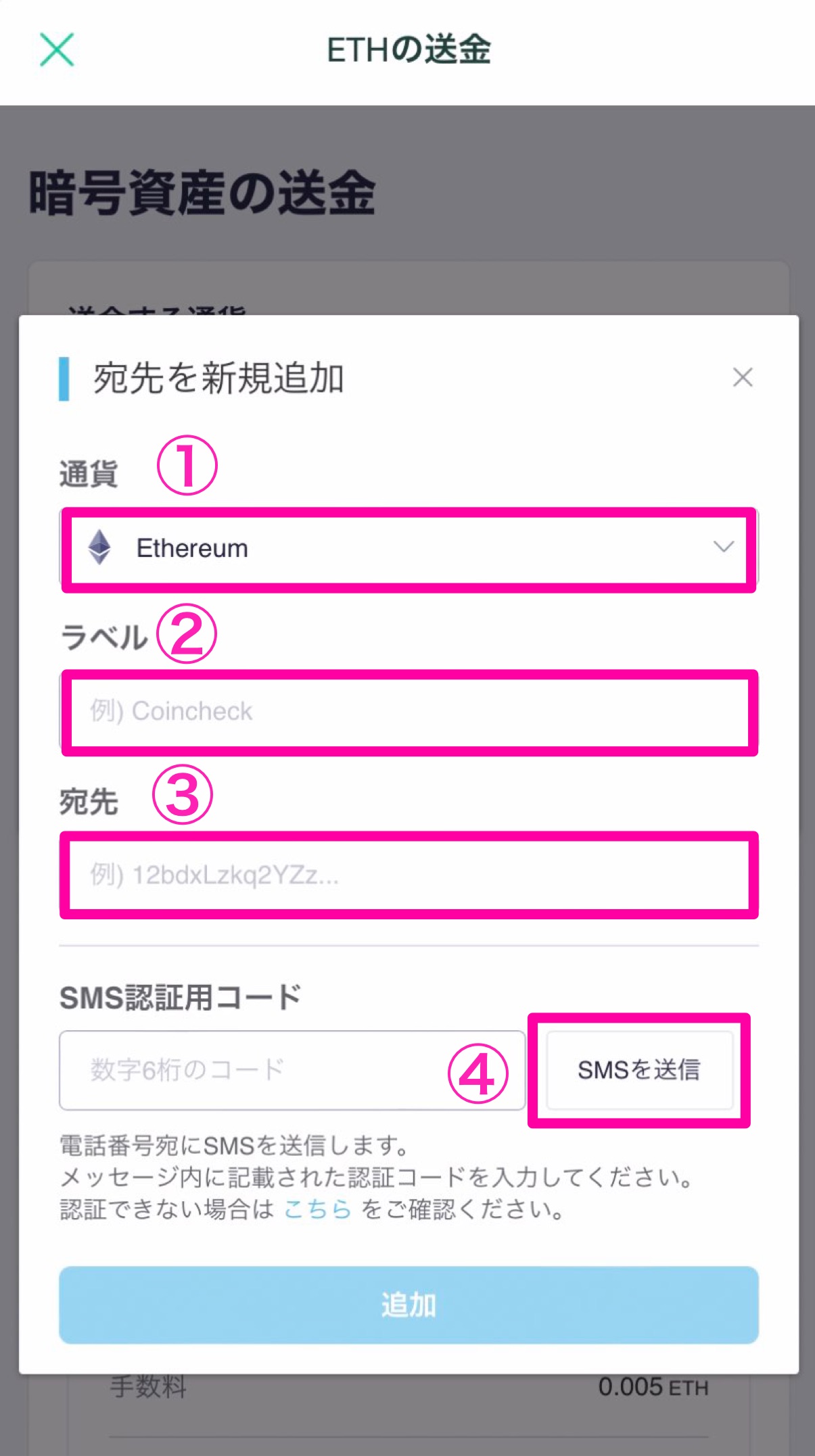
(※)パソコンでコピーしたMetaMaskのアドレスを③に貼り付ける手順の一例
手順1. パソコンでMetaMaskのアカウントをコピー
⇩
手順2. コピーしたアドレスをメールの本文に貼り付けて自分のスマホへ送信
⇩
手順3. パソコンから届いたメールを開き、貼り付けられたアドレスをコピーし③へ貼り付ける

お使いのパソコンやスマホによって、方法は異なりますので自分のやりやすい方法でやってみて下さい
宛先入力時の注意ポイント
1文字でも入力が見違っていると、MetaMaskの自分のアドレスに送金されずにそのままETHも戻ってこない可能性があります。
アドレスが正確か必ず確認してください。
4. Coincheckの認証コード
SMSに届いた認証コードをコピー
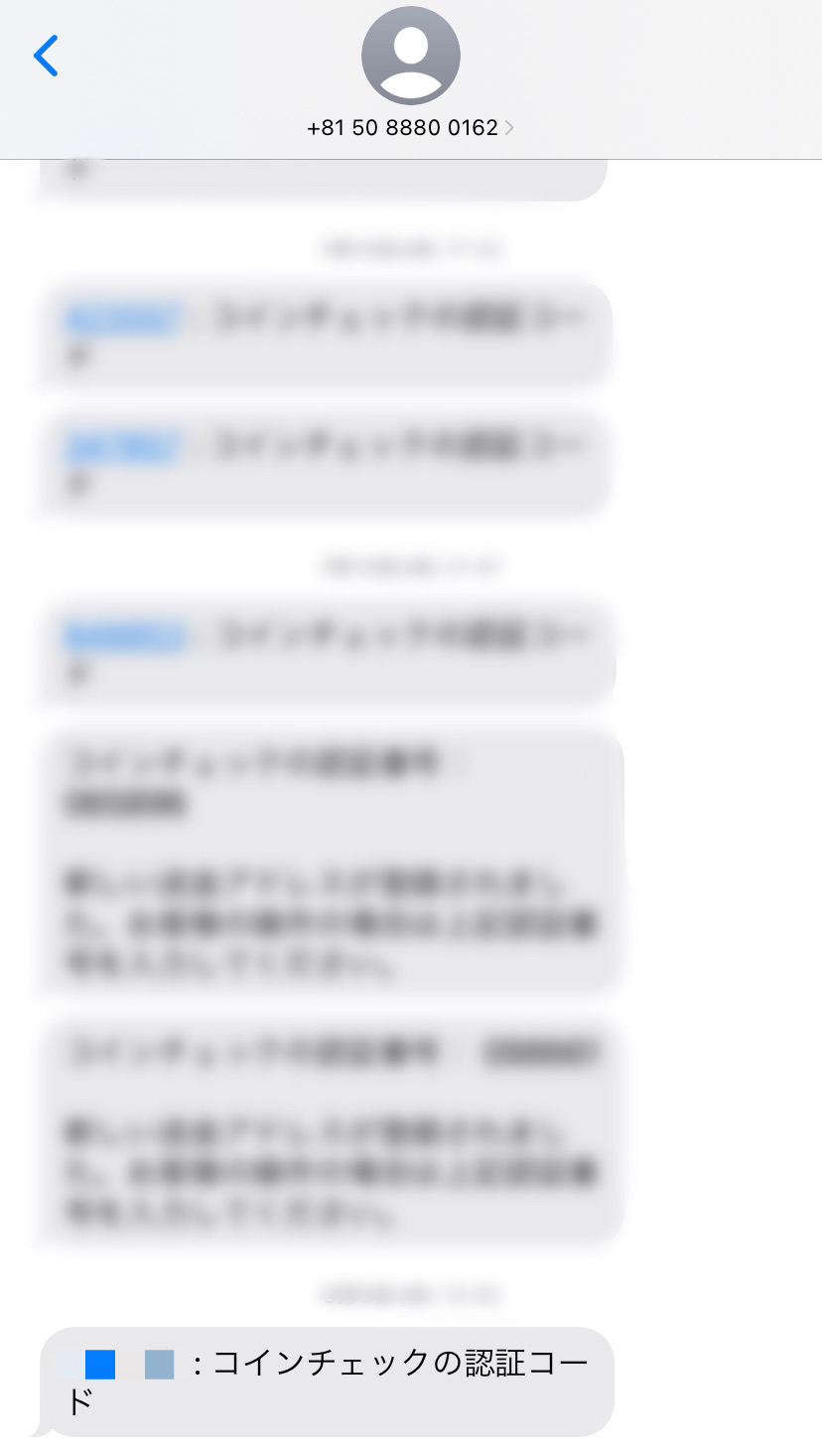
5. 宛先を新規追加(2)
先ほどの画面に戻る
④「SMS認証コード」にペースト
⑤ 全ての確認ができたら「追加」をタップ

これで、宛先リストの新規追加が完了しました✨
「暗号資産送金」画面に、登録した宛先が追加されているかチェックしてくださいね。
4. 送金額を入力
1. 暗号資産の送金画面(1)
①「Ethereum」(イーサリアム)に設定されているか確認
② 先ほど新規登録したMetaMaskのアドレスを選択
③ 送金先サービス名「その他」を選択
④具体的な送金先「個人ウォレット宛て」と入力
⑤ 「本人への送金」を選択
⑥ 送金額を入力(←はじめは少額でテスト送金することをおすすめします)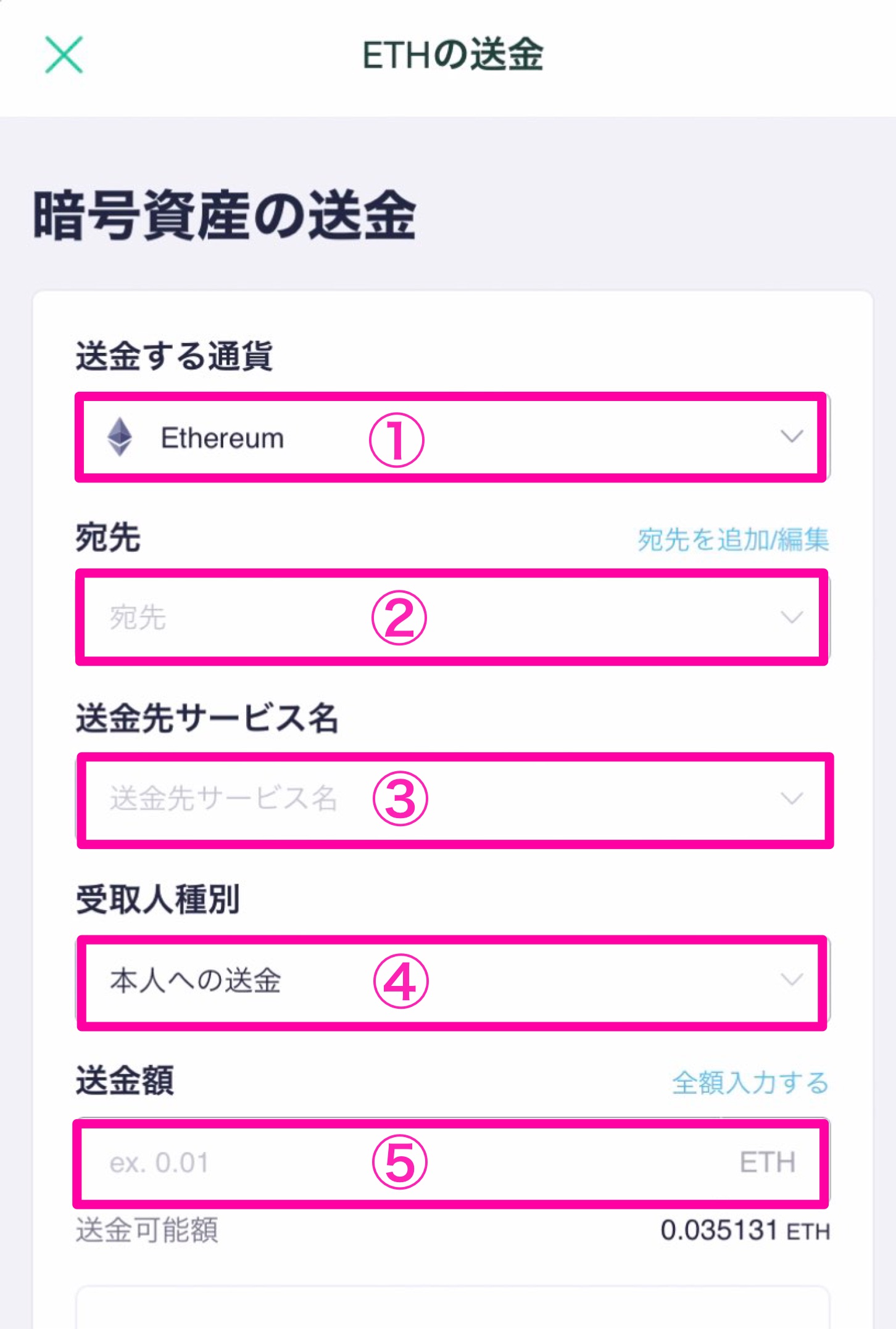
2. 暗号資産の送金画面(2)
入力に誤りがないかを確認し、画面1番下の「次へ」をタップ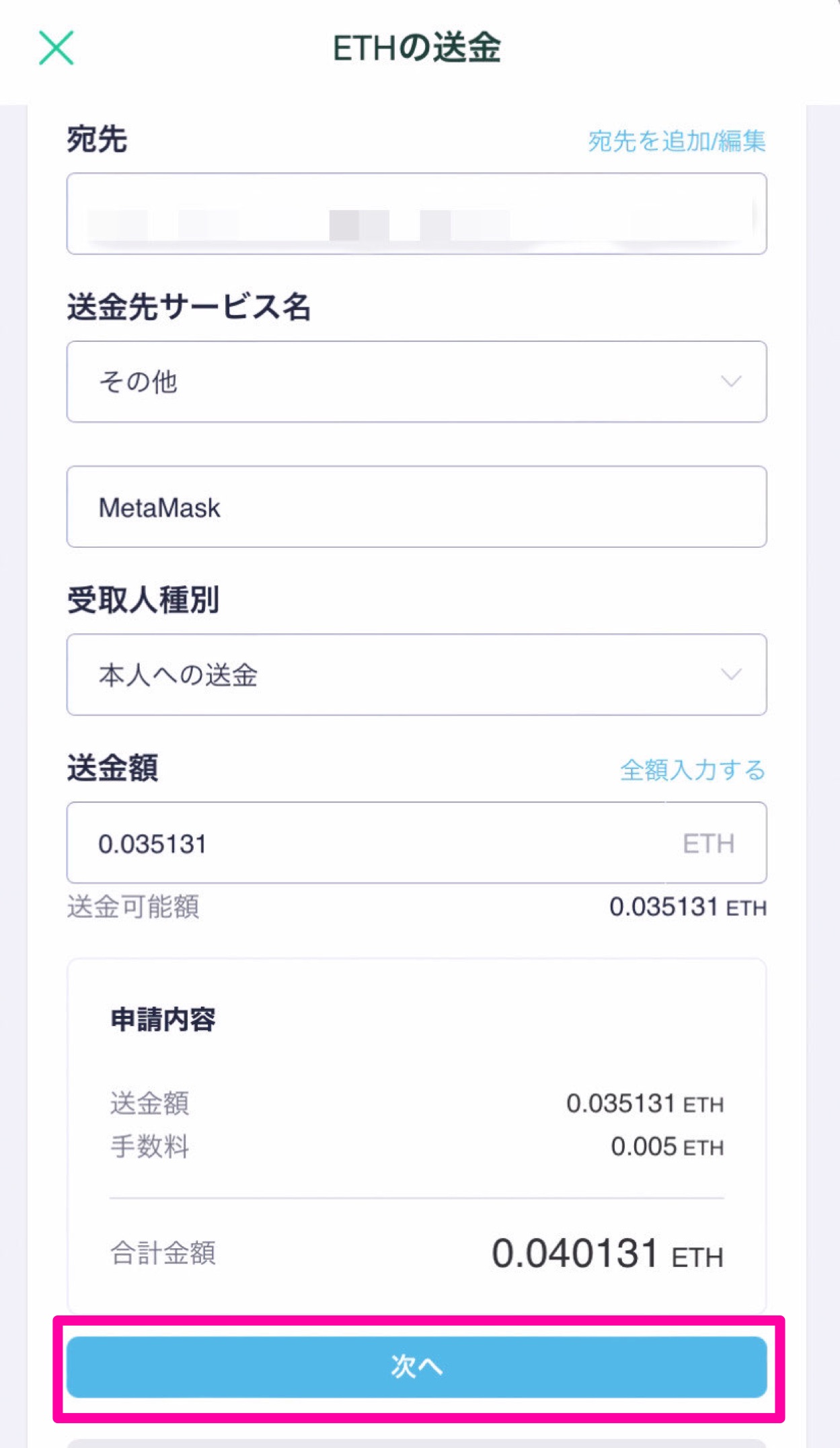
5. 2段階認証でログインしてMetaMaskへ送金
1. 申請内容の確認(1)
申請内容が表示されます。
①「2段階認証」のコードを入力するために、認証アプリを起動させましょう。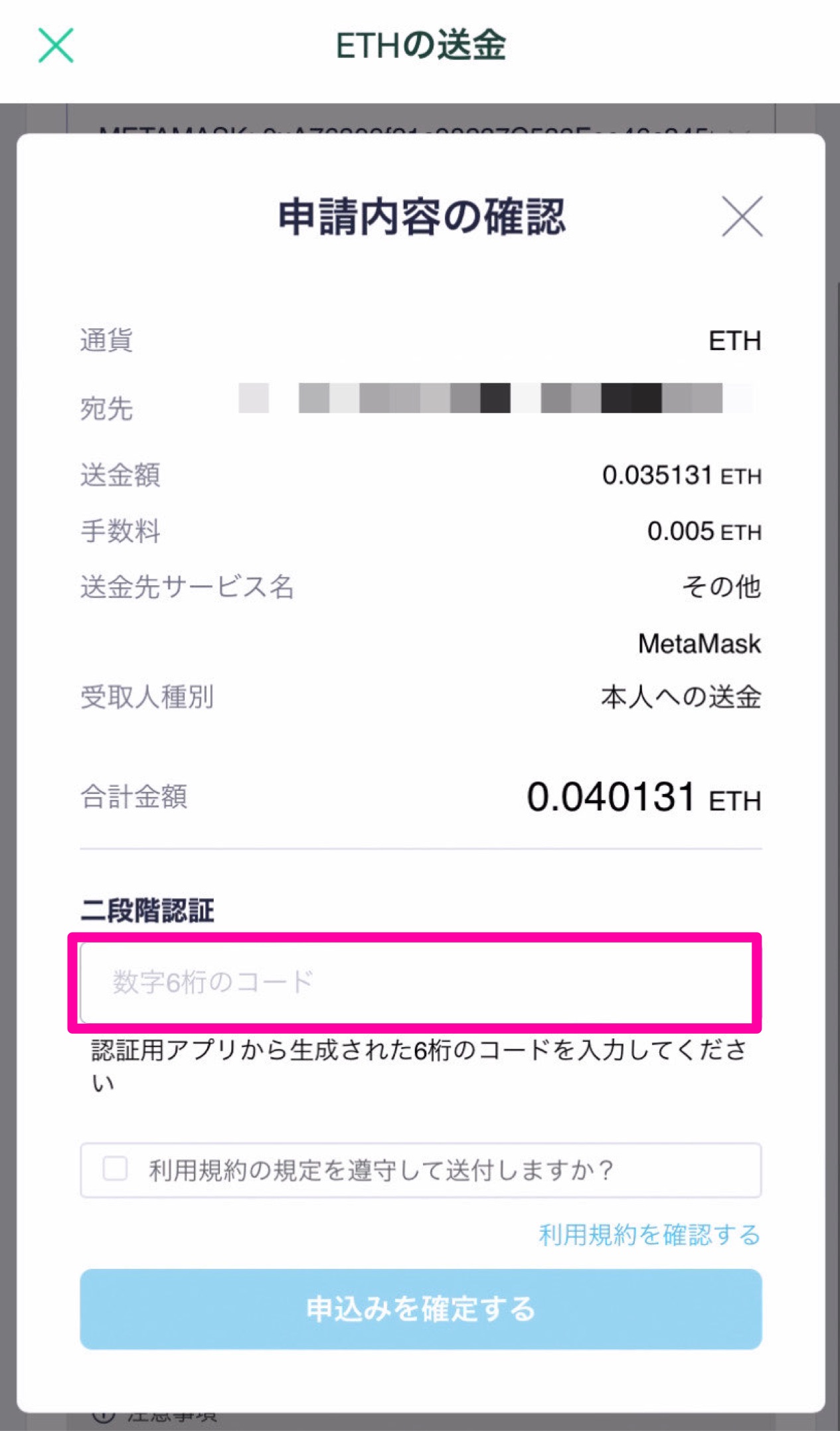
まだ認証アプリをお持ちでない方はここからインストールできます。

2. 認証アプリGoogle Authenticator を起動
Coincheckのコードをタップしコピーする。
※30秒ごとにパスコードが切り替わりますので注意してください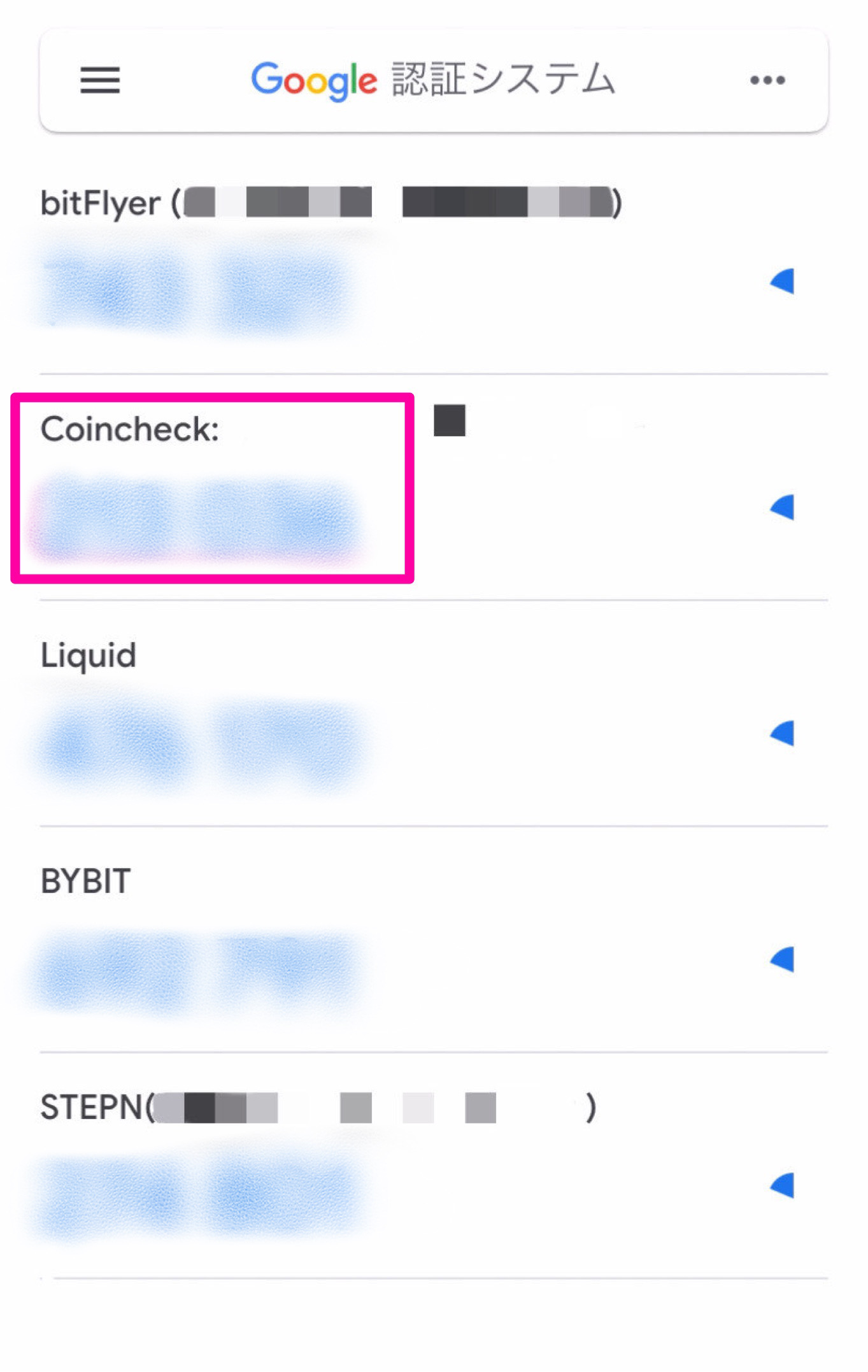
3. 申請内容の確認(2)
申請画面に戻る
① 先ほどコピーした二段階認証コードをペースト
② 利用規約を確認し、チェック☑️を入れる
③「申し込みを確定する」をタップ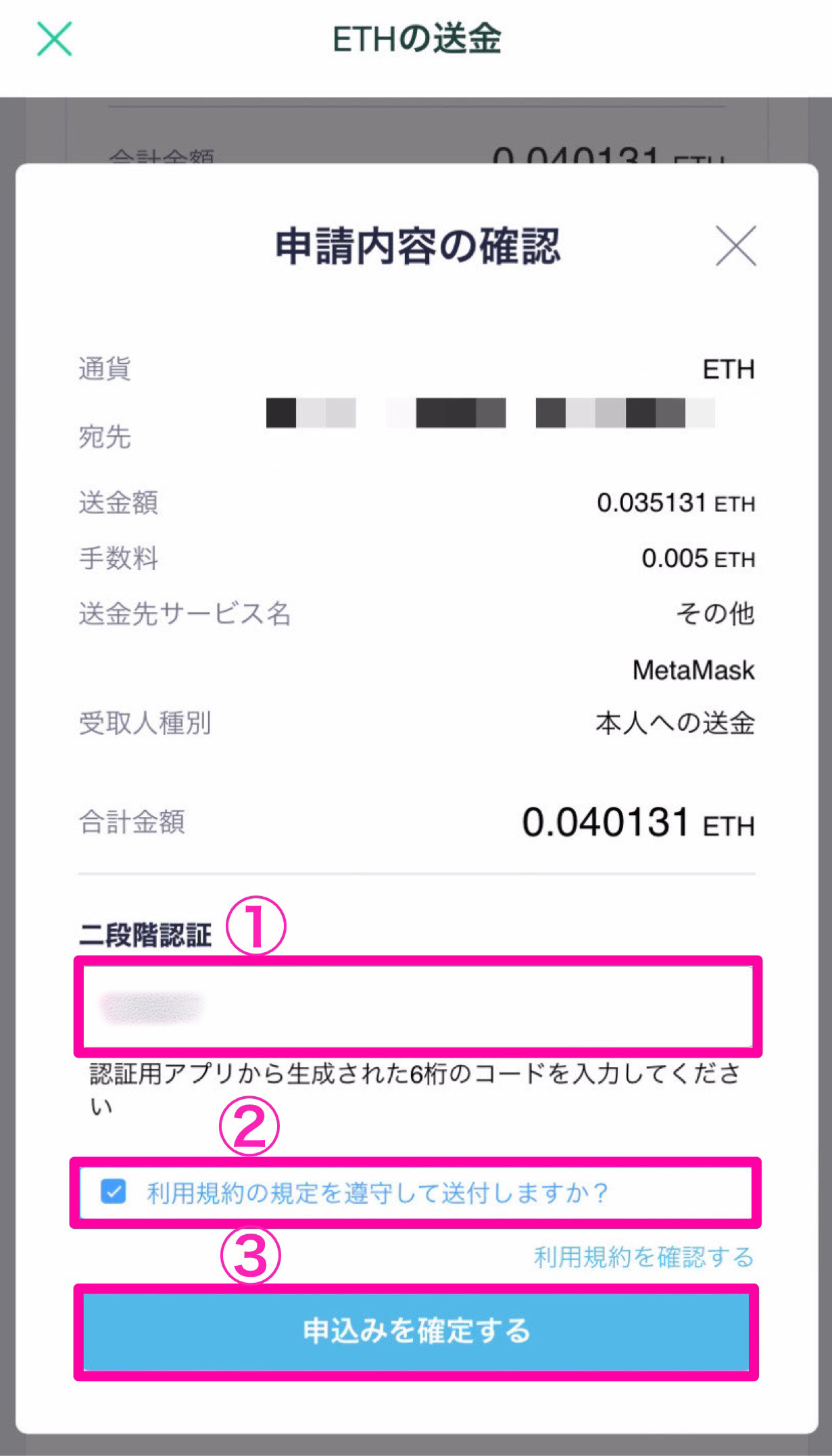
4. 申請内容の確認(3)
この画面が表示されたら、送金申請が完了です。
MetaMaskへ送金されるまで、しばらく待ちましょう。
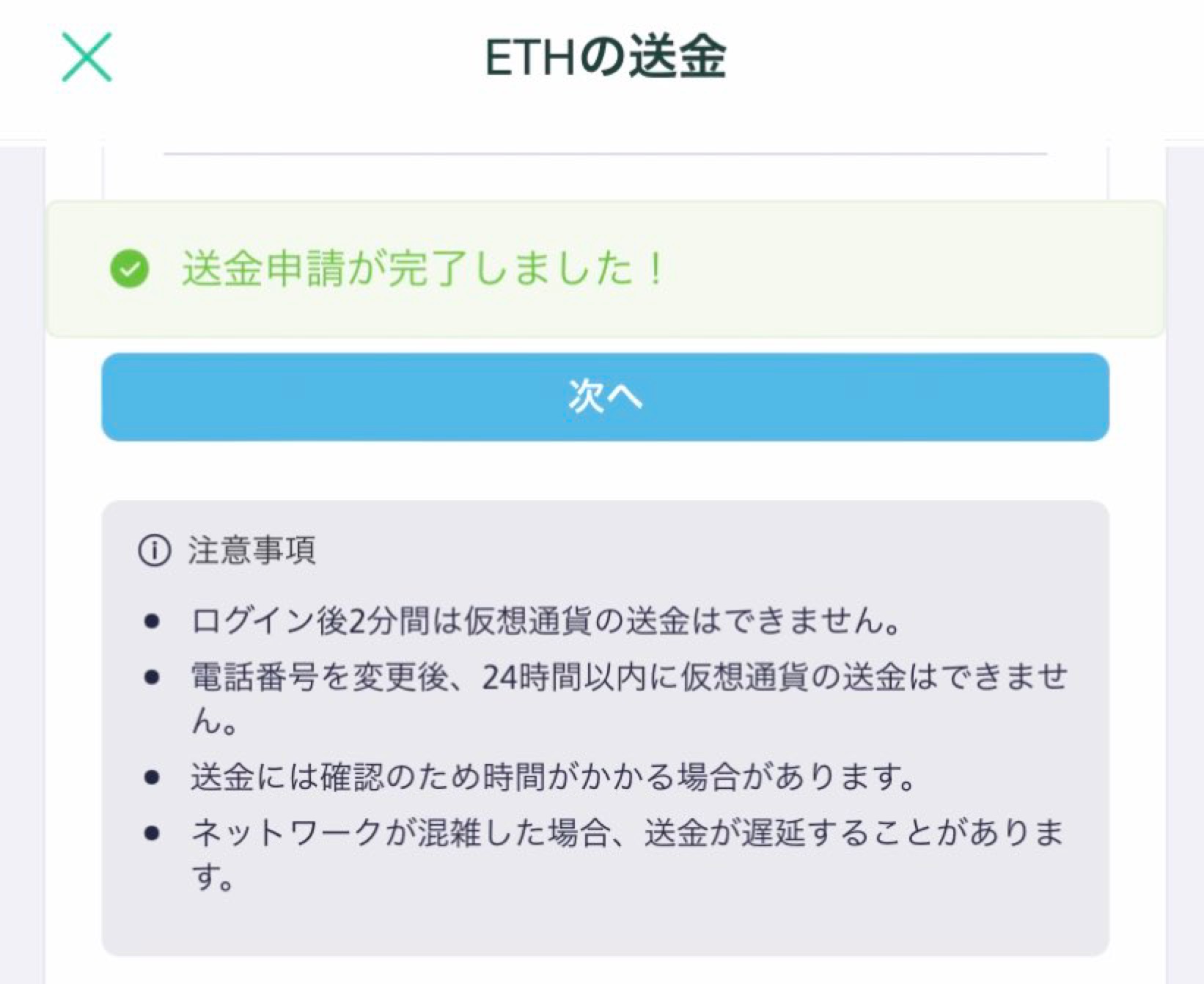

送金が完了したら、いよいよNFT購入です。
OpenSeaへ接続〜NFTを購入するまでの詳しい手順は
で分かりやすく説明していますので、ぜひ確認して下さい。
今なら、¥1,500 もらえるキャンペーン中です。
Coincheckの口座をまだお持ちでない方は、9/30 までに登録〜入金するだけでお小遣いが貰えちゃいます。
ぜひこの機会に口座開設してGETしましょう。
で分かりやすく説明していますので、参考にしながら進めて下さい。
最後までお読みいただき、ありがとうございました。



